Существует несколько причин подобной проблемы, основные из них три, которые мы чуть ниже разберем:
- Неудачная перепрошивка на оригинальную или кастомную прошивку iOS
- Ошибка при синхронизации iPhone или iPad с iTunes
- Проблемы работы службы AppleMobileDevice (наиболее частая проблема)
1. В первом случае, проблема в папке var/mobile/Media на вашем iOS-гаджете, удаление которой повлечет за собой удаление всех ваших фотографий и видеороликов (можно и нужно сделать бекап, если информация вам дорога), снятых на камеру, а так же восстановит связь iTunes c iPhone или iPad.
Очистить папку Media можно с помощью утилиты для доступа к файловой системе iOS, например iFunBox или iTools. После чего желательно перезагрузить девайс и спокойно синхронизировать.
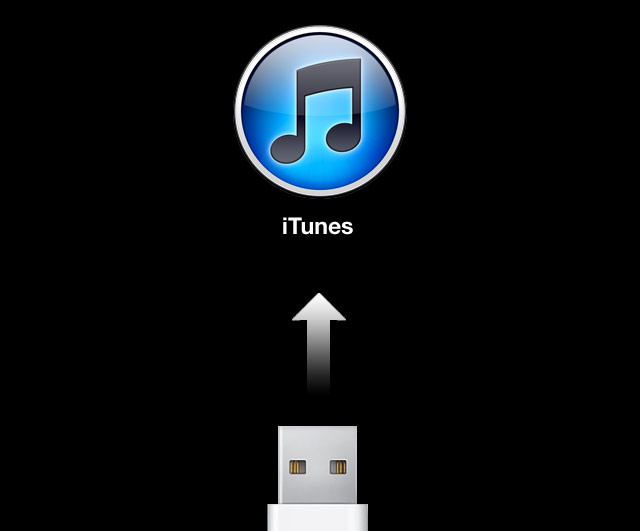
C:\Documents and Settings\[UserName]\Application Data\Apple Computer\SyncServices\Local
Смело удаляем все содержимое папки и вновь запускам iTunes. Проблема должна решиться и программа увидит ваш девайс.
3. Самая неприятная проблема, при которой iTunes не видит iPhone Проблемы работы службы AppleMobileDevice. Неприятная она потому, что не у всех она решается раз и на всегда, не редки случаи, когда приходится решать проблему по несколько раз в неделю. Задача состоит в том, чтобы перезапустить работу службы AppleMobileDevice.
Перезапуск AppleMobileDevice в OSX
- Отключаем iPhone или iPad от USB
- Переносим в корзину следующее:
- Finder -> Программы -> iTunes
- Ярлык iTunes
- Система/Библиотеки/Extensions/ - "Перейти", удаляем файл AppleMobileDevice.kext (может отсутствовать)
- Система/Библиотеки/Receipts/ - "Перейти", удаляем файл AppleMobileDeviceSupport.pkg(может отсутствовать)
- Очищаем корзину
- Перезагружаемся
- Устанавливаем последнюю версию iTunes
- Подключаем гаджет
Перезапуск AppleMobileDevice на Windows
- Отключаем iPhone или iPad от USB, закрываем iTunes
- Панель управления -> Администратирование -> Службы
- Находим Apple Mobile Device, перезапускаем
- Подключаем гаджет










